La ventana de inspección de Excel nos ayuda a supervisar los valores de determinadas celdas de manera que siempre tengamos a la vista su resultado aun cuando estemos trabajando en múltiples hojas.
En la siguiente imagen podrás observar un reporte de ventas del año anterior. Deseo poner especial atención a las ventas del Producto 3 cuyo resultado depende de los datos de otra hoja.
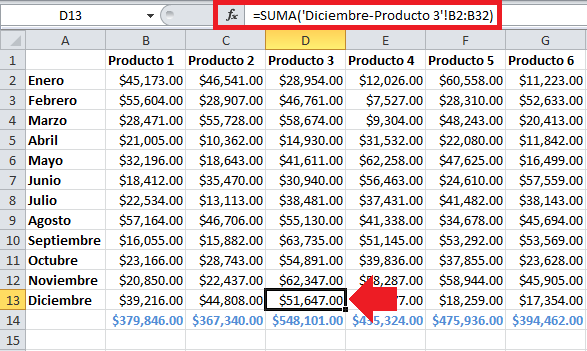
Si deseo monitorear el valor de la celda D13 debo hacer lo siguiente. En la ficha Fórmulas, dentro del grupo Auditoría de fórmulas, debo hacer clic en el botón Ventana Inspección.

Se mostrará la ventana de inspección y debo hacer clic en el botón Agregar inspección el cual me permitirá seleccionar las celdas que deseo inspeccionar:
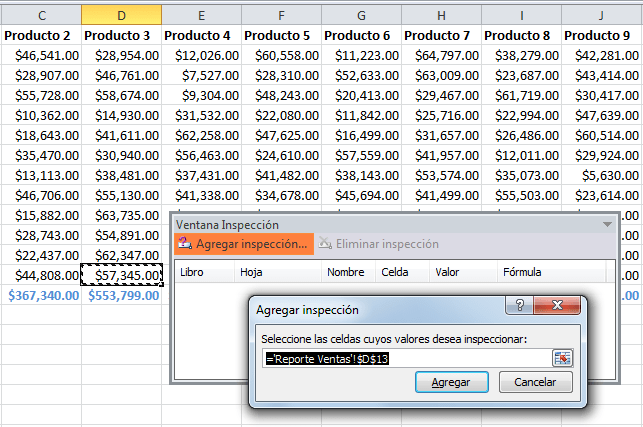
Al pulsar el botón Agregar se insertará un nuevo elemento en la lista de celdas inspeccionadas:
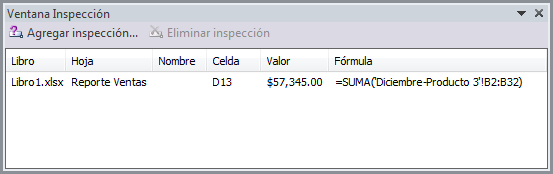
Monitorear valores en la ventana de inspección
Para continuar con el ejemplo, seleccionaré ahora la hoja “Diciembre-Producto 3” y en la siguiente animación podrás observar que conforme introduzco nuevos valores a las celdas de los últimos tres días del año. La ventana de inspección mostrará el resultado actualizado de la celda D13 (de la hoja “Reporte Ventas”) para cada cambio que realice:
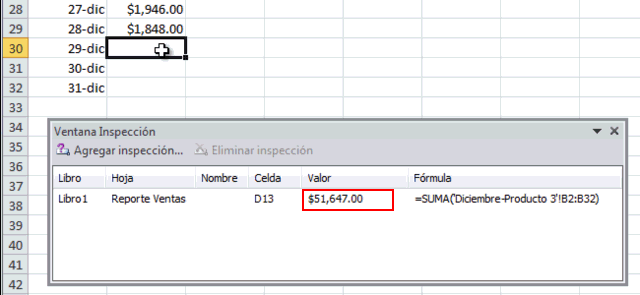
De esta manera podemos agregar todos los elementos de inspección que necesitemos observar mientras trabajamos con Excel. Al momento de guardar el archivo se guardará también la información de los elementos que hayamos agregado a la ventana de inspección y se volverán a mostrar cuando abramos de nuevo el libro.
Mover la ventana de inspección
La ventana de inspección estará visible todo el tiempo sobre las hojas de Excel pero en ocasiones eso puede impedir que tengamos una visibilidad completa de todas las celdas. En este caso podemos mover la ventana de inspección por debajo de las hojas.
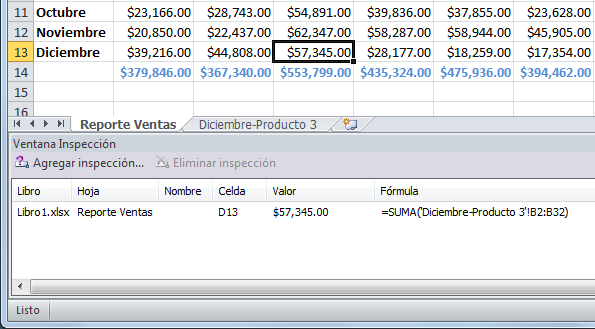
Solamente arrastra la barra de título de la ventana de inspección hacia la barra de estado y Excel la ajustará a la nueva posición. De igual manera puedes colocar la ventana de inspección por arriba de la barra de fórmulas.
Artículos relacionados
Evaluar fórmulas en Excel
